确定需要开放的端口首先,明确您需要开放的具体端口号。不同的应用程序和服务使用不同的端口,确保您知道哪些端口是必需的。例如,Web服务器通常使用80(HTTP)和443(HTTPS)端口,而数据库服务器可能使用3306(MySQL)或5432(PostgreSQL)端口。
使用防火墙规则开放端口登录到服务器的控制面板或通过SSH连接到服务器,使用防火墙工具(如iptables、firewalld等)添加规则,开放所需的端口。确保规则配置正确,避免误操作导致其他端口被意外关闭。例如,在Linux系统中,可以使用以下命令开放端口:
bash
sudo firewall-cmd --zone=public --add-port=80/tcp --permanent
sudo firewall-cmd --reload
检查安全组配置如果您使用的是云服务器,还需要检查云平台的安全组配置。安全组类似于虚拟防火墙,控制进出服务器的流量。确保安全组规则允许所需的端口通信。大多数云平台提供了直观的界面,方便您管理安全组规则。
重启相关服务开放端口后,重启相关服务以应用更改。例如,如果您开放了Web服务器的端口,重启Apache或Nginx服务;如果开放了数据库端口,重启MySQL或PostgreSQL服务。确保服务能够正常启动,并监听相应的端口。
测试端口连通性使用网络工具(如telnet、nc、nmap等)测试端口的连通性。例如,使用以下命令测试端口80是否开放:
bash
telnet (服务器IP) 80
如果连接成功,说明端口已正确开放。如果连接失败,检查防火墙和安全组配置,确保没有遗漏的规则。
检查应用程序配置确认应用程序的配置文件中指定了正确的端口号。例如,Web应用程序的配置文件中应包含监听端口的信息。错误的配置可能导致应用程序无法绑定到正确的端口,即使端口已开放。
监控端口流量使用监控工具(如netstat、ss、iftop等)监控端口的流量情况。确保端口上有正常的流量传输,没有异常的阻塞或限制。如果发现流量异常,检查服务器日志,寻找潜在问题。
联系技术支持如果经过上述步骤仍无法解决问题,建议联系您的主机提供商或技术支持团队。他们可以提供更专业的帮助,并根据具体情况采取进一步的措施。技术支持团队还可以协助您分析日志文件,找出根本原因。